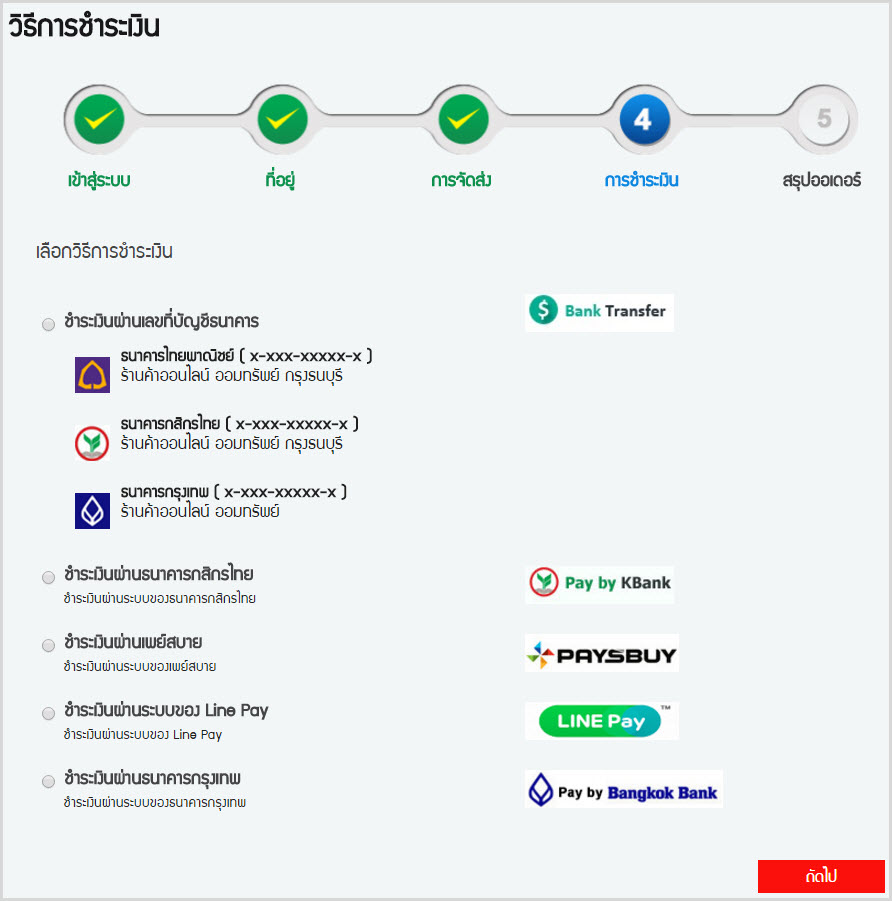เมื่อคุณได้กำหนดข้อมูลที่เกี่ยวข้องกับร้านค้าออนไลน์ และสินค้าที่จะขายเป็นที่เรียบร้อย สิ่งที่จำเป็นต่อมาสำหรับร้านค้าออนไลน์นั้นคือช่องทางในการรับชำระเงินสำหรับสินค้า โดยระบบร้านค้าออนไลน์ของ TakraOnline สามารถกำหนดวิธีการในการรับชำระสินค้าได้มากกว่า 1 วิธี โดยคุณสามารถกำหนดได้ตามความต้องการ
ขั้นตอนการกำหนดวิธีการรับชำระเงินมีดังนี้
1. ให้คุณมาที่เมนู “ตั้งค่าระบบ” เลือกเมนูย่อย “ช่องทางชำระเงิน” ดังรูป
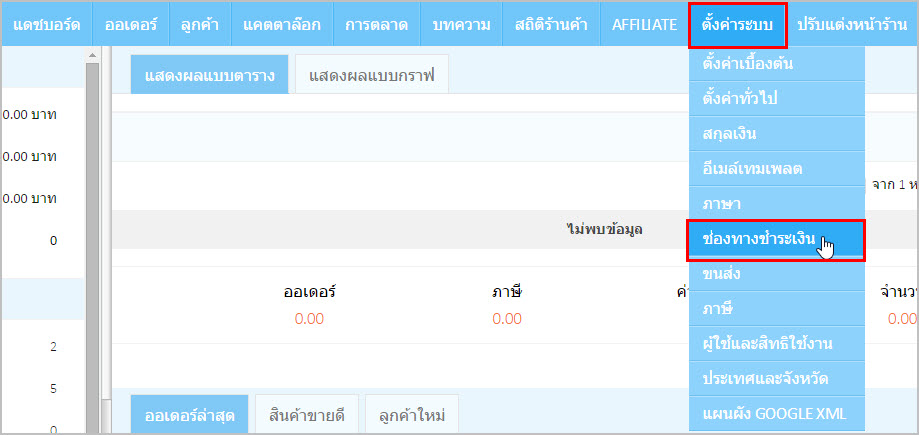
2. คุณจะพบหน้าข้อมูล “ช่องทางชำระเงิน” ดังรูป
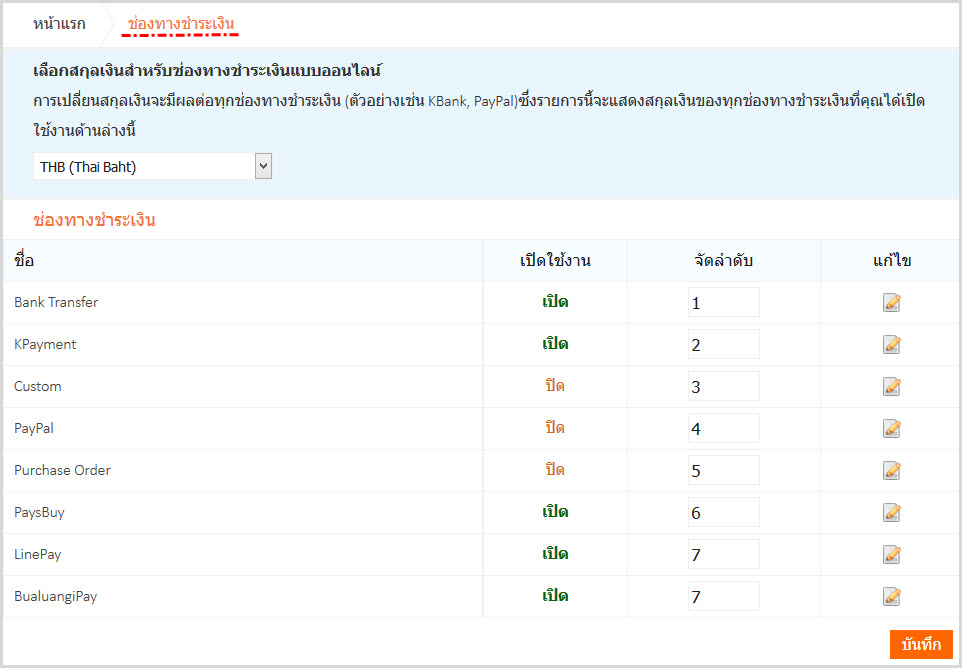
3. คุณสามารถกำหนดสกุลเงินมาตรฐานสำหรับเว็บไซต์ร้านค้าออนไลน์ของคุณได้ โดยสกลุเงินจะมีผลต่อการชำระเงินทุกรูปแบบ ไม่ว่าจะชำระเงินผ่านรูปแบบใดสกุลเงินมาตรฐานจะถูกเรียกเก็บตามสกุลเงินที่เลือกใช้
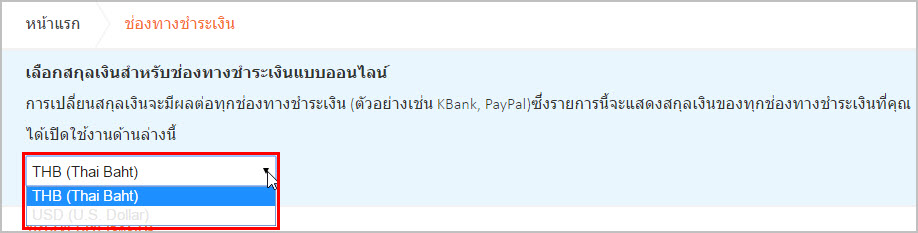
4. จากนั้นทำการกำหนดข้อมูลของการชำระเงิน โดยเบื้องต้นทางระบบกำหนดให้มีช่องทางการรับชำระเงินไว้ ดังนี้
Bank Transfer : เป็นการกำหนดเลขที่บัญชีธนาคารของทางร้านค้าออนไลน์ที่ต้องการให้ลูกค้าโอนเงินเพื่อชำระค่าสินค้า
KPayment : ในกรณีที่ต้องการให้ลูกค้าชำระค่าสินค้าผ่านระบบออนไลน์ คุณสามารถใช้ช่องทางของธนาคารกสิกรได้
Custom : ในกรณีที่ต้องการให้ลูกค้าชำระค่าสินค้าผ่านรูปแบบเช็คเงินสด คุณสามารถกำหนดข้อมูลที่ส่วน Custom ได้
PayPal : ในกรณีที่ต้องการให้ลูกค้าชำระค่าสินค้าผ่านระบบออนไลน์ คุณสามารถใช้ช่องทางของ PayPal ได้
Purchase Order : ในกรณีที่ต้องการให้ลูกค้าชำระค่าสินค้าผ่านรูปแบบการจัดซื้อ
Paysbuy : ในกรณีที่ต้องการให้ลูกค้าชำระค่าสินค้าผ่านระบบออนไลน์ คุณสามารถใช้ช่องทางของ Paysbuy ได้
LinePay : ในกรณีที่ต้องการให้ลูกค้าชำระค่าสินค้าผ่านระบบออนไลน์ คุณสามารถใช้ช่องทางของ Line Pay ได้
BualuangiPay : ในกรณีที่ต้องการให้ลูกค้าชำระค่าสินค้าผ่านระบบออนไลน์ คุณสามารถใช้ช่องทางของธนาคารกรุงเทพได้
***หมายเหตุ : การขอใช้บริการในช่องทางการชำระเงินที่กล่าวมา ทางเจ้าของเว็บไซต์ร้านค้าออนไลน์ต้องเป็นผู้ไปติดต่อกับทางผู้ให้บริการช่องทางการชำระเงินนั้นๆ ด้วยตนเอง
ระบบร้านค้าออนไลน์ของทางตะกร้าออนไลน์มีช่องทางการรับชำระเงินที่หลากหลาย โดยการใช้งานคุณสามารถเปิดช่องทางรับชำระเงินได้มากกว่า 1 ช่องทาง โดยเลือกใช้ได้ตามต้องการ ส่วนรายละเอียดที่ต้องระบุจะแตกต่างกันตามประเภทของการรับชำระเงิน
ตัวอย่างการกำหนดข้อมูลเพื่อใช้งานช่องทางการชำระเงินแบบ Bank Transfer
ในกรณีที่คุณต้องการกำหนดเลขที่บัญชีเพื่อให้ลูกค้าโอนเงิน สำหรับการชำระค่าสินค้า ให้คุณคลิกที่สัญลักษณ์แก้ไข “
 ” ของข้อมูล Bank Transfer
” ของข้อมูล Bank Transfer
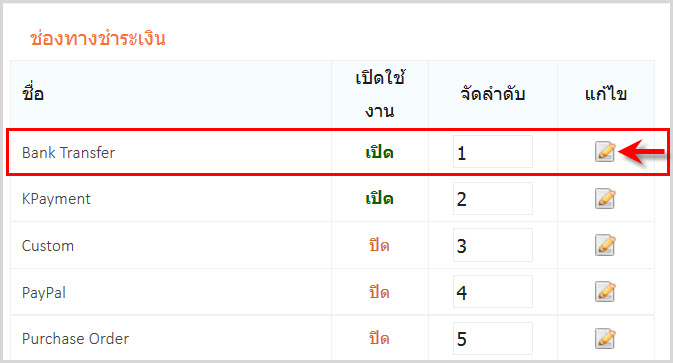
คุณจะพบหน้าแก้ไขช่องทางการชำระเงิน ให้คุณทำการกำหนดรายละเอียดที่เกี่ยวข้อง
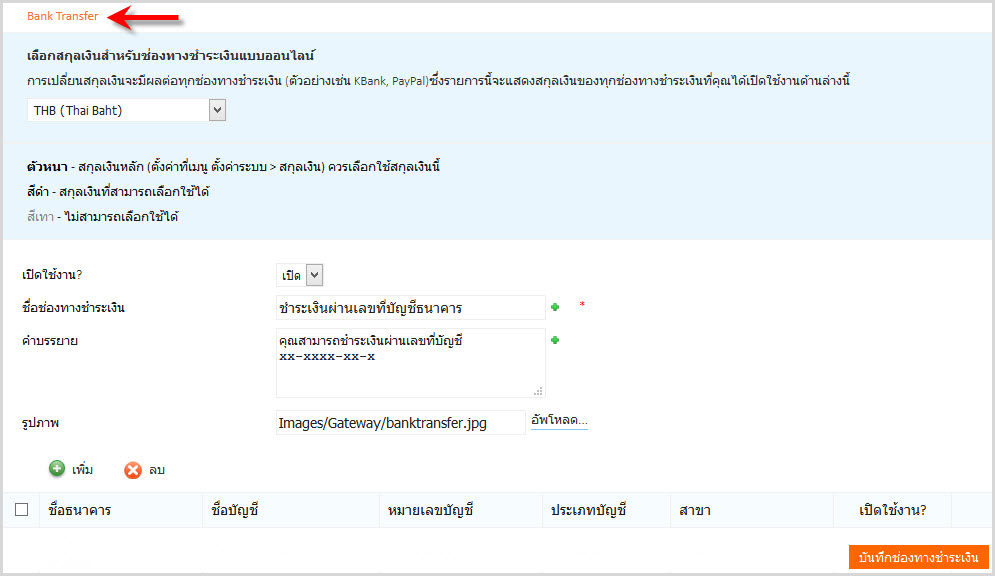
เปิดใช้งาน? : ในกรณีที่ต้องการใช้งานช่องทางการชำระเงินแบบ Bank Transfer ให้เลือก “เปิด” แต่ถ้าไม่ต้องการใช้งานช่องทางการชำระเงินแบบ Bank Transfer จะต้องเลือก “ปิด”
ชื่อช่องทางการชำระเงิน : เป็นชื่อช่องทางการชำระเงิน โดยระบบมีการตั้งชื่อไว้ให้ แต่คุณสามารถกำหนดชื่อใหม่ได้ตามต้องการ
คำบรรยาย : เป็นการบรรยายถึงช่องทางการชำระเงินแบบ Bank Transfer ซึ่งคุณสามารถกำหนดใหม่ได้ตามต้องการ
รูปภาพ : คือรูปภาพที่แสดงแทนช่องทางการชำระเงินแบบ Bank Transfer คุณสามารถกำหนดใหม่ได้ตามต้องการ
เพิ่ม : เพื่อทำการเพิ่มบัญชีธนาคารที่คุณมีบัญชีที่ต้องการให้ลูกค้าชำระเงินค่าสินค้า
ลบ : เพื่อลบบัญชีธนาคารที่คุณไม่ต้องการใช้งาน
ให้คุณทำการเพิ่มธนาคารที่คุณต้องการ โดยการคลิกปุ่ม “เพิ่ม” จากนั้นระบบจะแสดงข้อมูลที่จำเป็นในการระบุบัญชีที่ต้องการ
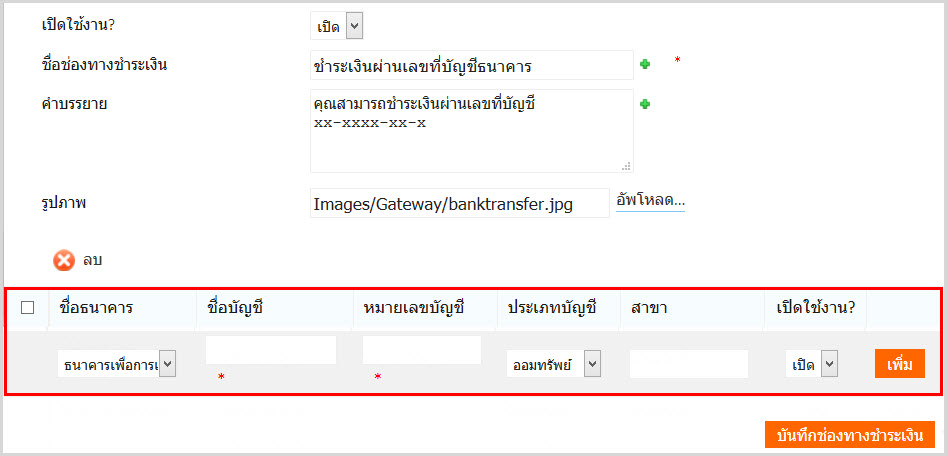
ข้อมูลที่ต้องทำการระบุมีดังนี้
ชื่อธนาคาร : สามารถเลือกชื่อธนาคารที่ต้องการได้จากรายชื่อธนาคารที่ระบบมีไว้ให้
ชื่อบัญชี : ระบุชื่อบัญชีธนาคาร
หมายเลขบัญชี : ระบุหมายเลขบัญชีที่ต้องการให้ลูกค้าชำระค่าสินค้าและบริการ
ประเภทบัญชี : เลือกประเภทบัญชี
สาขา : ระบุสาขาธนาคาร
เปิดใช้งาน? : ในกรณีบัญชีธนาคารที่กำลังทำการเพิ่มคุณต้องการใช้งานให้คลิกเลือก “เปิด” แต่ในกรณีที่ยังไม่ต้องการใช้งานคุณสามารถเลือก “ปิด” ได้
ปุ่มเพิ่ม : เมื่อระบุข้อมูลที่จำเป็นของธนาคารเรียบร้อย ให้คลิกปุ่ม “เพิ่ม” เพื่อให้ระบบบันทึกบัญชีธนาคาร
ภายหลังการคลิกเพิ่ม คุณจะได้รายชื่อธนาคารที่คุณเพิ่มไว้ ดังตัวอย่างในรูป ซึ่งคุณสามารถเพิ่มจำนวนบัญชีธนาคารได้ตามต้องการ โดยทำซ้ำขั้นตอนเดิม
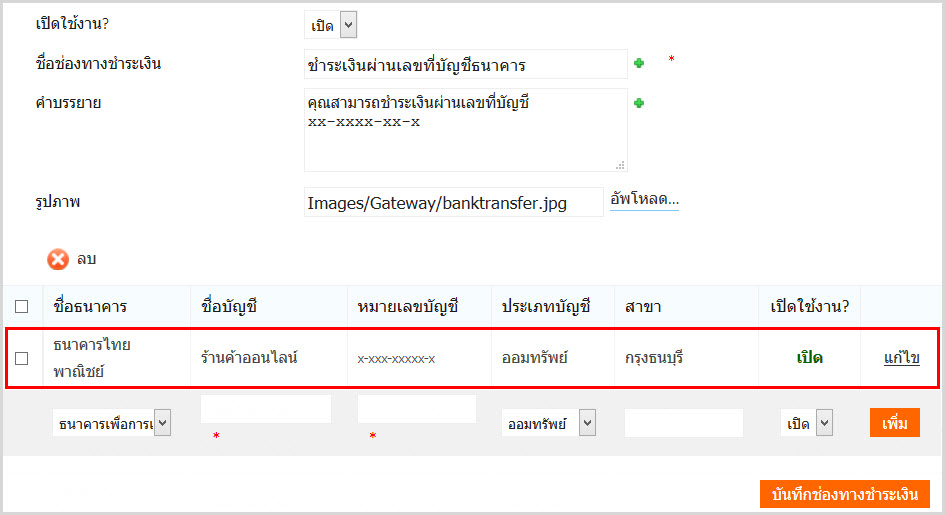
กรณีที่คุณเพิ่มบัญชีธนาคารที่ต้องการใช้งานเป็นที่เรียบร้อย ให้คลิกที่ “บันทึกช่องทางชำระเงิน” เพื่อสิ้นสุดการเพิ่มบัญชีธนาคาร ดังรูป
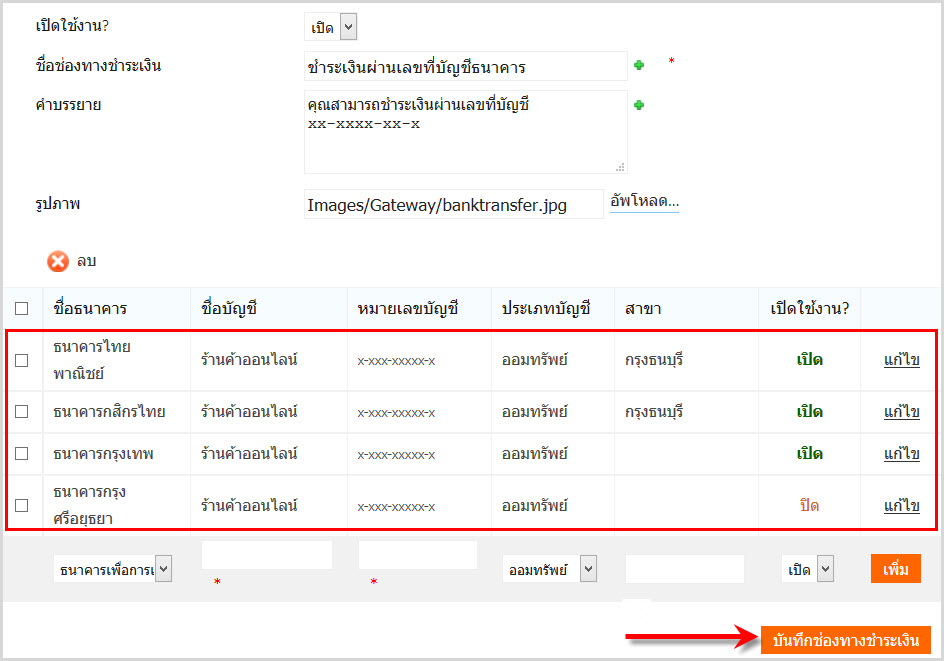
ภายหลังที่คุณคลิกบันทึกช่องทางชำระเงินเป็นที่เรียบร้อย ระบบจะแจ้งผลการบันทึกข้อมูล ว่าสำเร็จเรียบร้อย
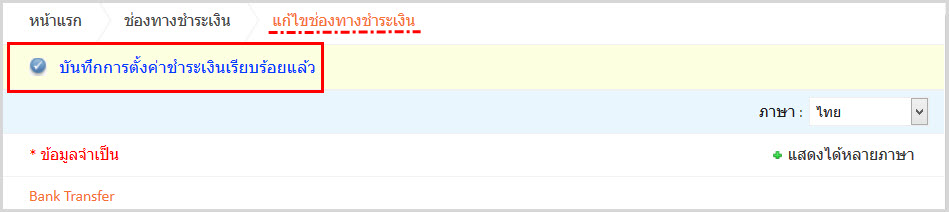
ตัวอย่างการกำหนดข้อมูลเพื่อใช้งานช่องทางการชำระเงินแบบ KPayment
ตัวอย่างของการกำหนดช่องทางการชำระเงินผ่าน KPayment ภายหลังที่คุณติดต่อขอใช้บริการจากทางธนาคารกสิกร ให้นำ Merchant ID, Terminal ID และ เว็บไซต์ URL มาระบุในช่องข้อมูล และบันทึกช่องทางชำระเงิน
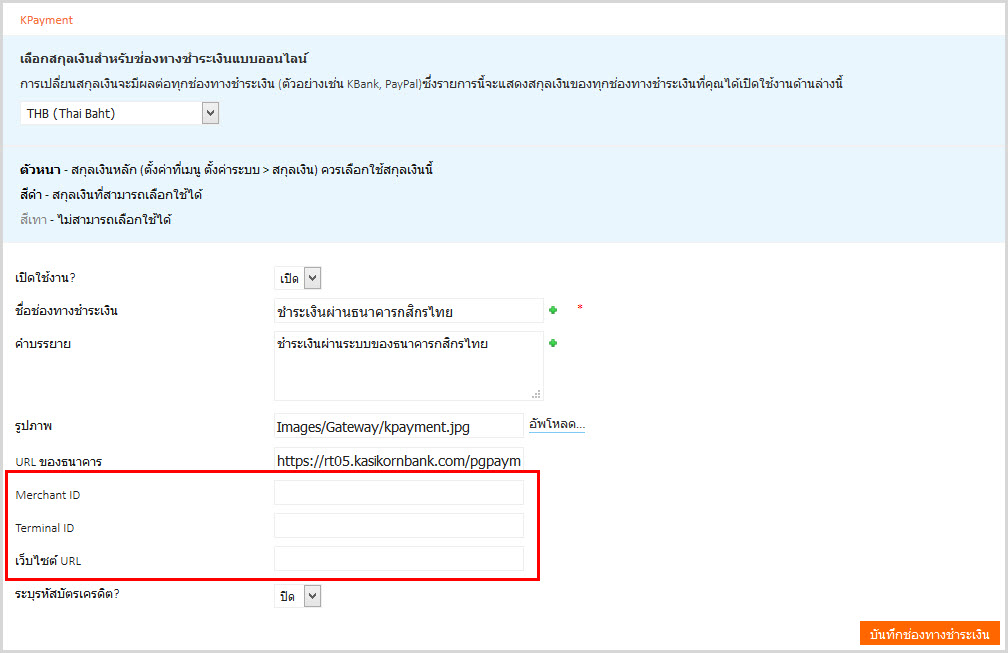
ในส่วนรูปแบบของการชำระเงินรูปแบบอื่นๆ คุณสามารถนำข้อมูลที่ได้รับจากผู้ให้บริการของช่องทางการชำระเงินนั้นๆ มาระบุได้ด้วยตัวของคุณเอง แต่หากช่องทางชำระเงินใดไม่ได้ใช้งานคุณต้องทำการ ปิดการใช้งาน (ที่เปิดใช้งาน ต้องเลือกเป็น “ปิด”)
โดยช่องทางของการรับชำระเงินที่คุณเลือกใช้งานจะปรากฏในขั้นตอนที่ 4 การชำระเงิน ลูกค้าจะพบรายการวิธีการชำระเงินตามที่คุณได้กำหนด ดังตัวอย่างรูป